9 personverninnstillinger for iPhone du bør slå på nå

Apple gjør en bedre jobb enn de fleste selskaper når det gjelder personvern. Men ikke alle standardinnstillingene på iPhone er i brukerens beste interesse.
Hva du skal vite
Hvordan fungerer Insert-verktøyet inne i Messages på iOS 17?
Med iOS 17 lar Meldings-appen på iPhone deg sette inn kontakter og passord som er lagret på enheten din direkte i appen. På denne måten er du ikke pålagt å lukke Meldinger-appen og åpne Kontakter- eller Innstillinger-appene for å kopiere og lime inn kontakter eller passord fra iPhone-en din til en samtale.
Sett inn-verktøyet i meldinger kan brukes til å dele flere kontakter samtidig i samme melding, men det krever at du trykker på meldingen og velger alternativet Sett inn gjentatte ganger for å legge dem til én etter én. Når det gjelder passord, kan du enten velge en kontos brukernavn eller passord for å legge det til i meldingen, men hvis du ønsker å legge til begge disse legitimasjonene i samtalen, må du legge til en av dem og deretter bruke Sett inn-verktøyet igjen å legge til den andre.
Relatert: Slik aktiverer og bruker du skjermavstand på iOS 17
Slik setter du inn kontakter direkte fra meldinger på iOS 17
Før du kan sette inn kontakter eller passord i en samtale i Messages, må du sørge for at iPhone kjører på iOS 17 eller nyere. For å gjøre det, gå til Innstillinger > Generelt > Programvareoppdatering og oppdater deretter enheten til iOS 17, hvis tilgjengelig.
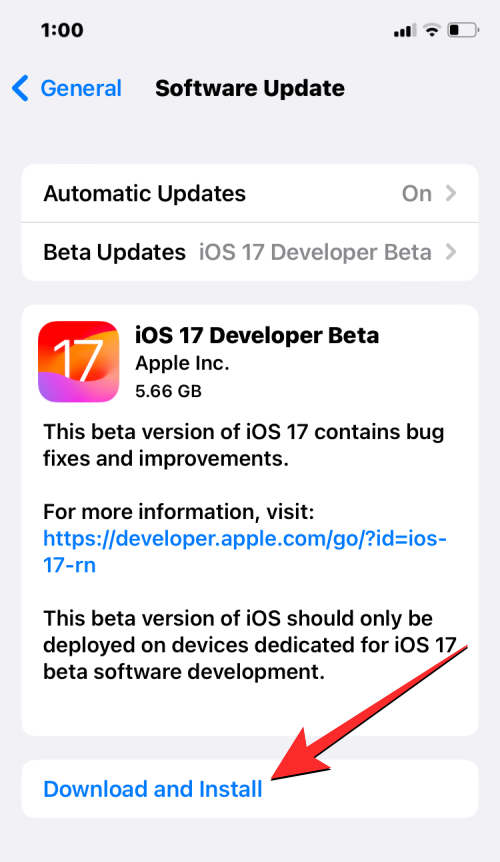
Merk : I skrivende stund er iOS 17 kun tilgjengelig som en forhåndsvisning for utviklere, så vi foreslår at du venter på en beta- eller offentlig utgivelse for å unngå problemer eller feil i programvaren.
For å sette inn kontaktdetaljer i en samtale på iMessage, åpne Meldinger- appen på iPhone.

Inne i Meldinger trykker du på en samtale du vil åpne.

Når denne samtalen åpnes på neste skjerm, trykker du på tekstboksen nederst og trykker deretter på den igjen etter at tastaturet dukker opp.

Trykk på Sett inn i overløpsboblen som vises .

Denne boblen vil nå bli erstattet av en annen overløpsboble med flere alternativer. Trykk her på Kontakter .
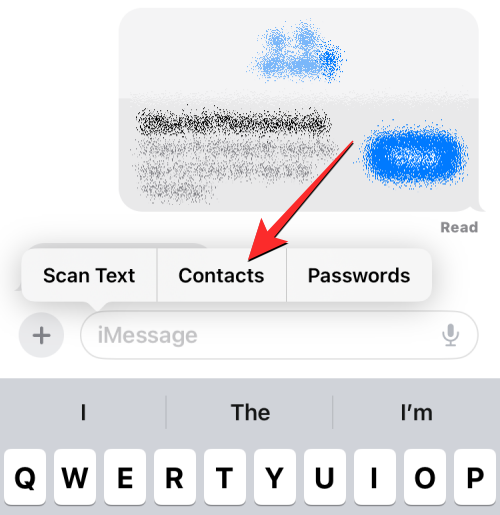
Når du gjør det, bør du se kontaktlisten vises på skjermen. Trykk her på kontakten hvis detaljer du vil dele i den valgte samtalen. Du kan også bruke søkefeltet øverst til å slå opp kontakter på iPhone uten å rulle nedover i det uendelige på skjermen.
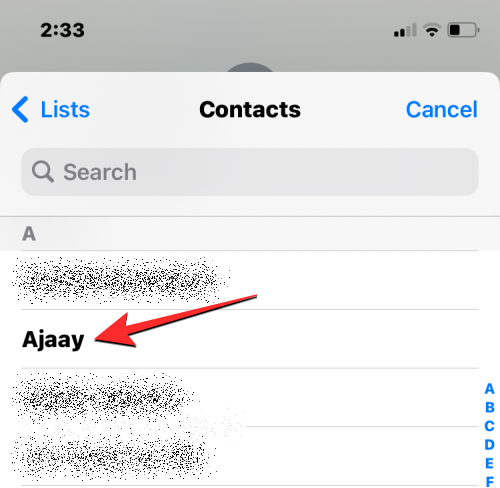
Dette vil åpne den valgte kontaktens detaljskjerm. Her trykker du på telefonnummeret , e-postadressen eller annen informasjon du vil dele om kontakten i Meldinger-appen.
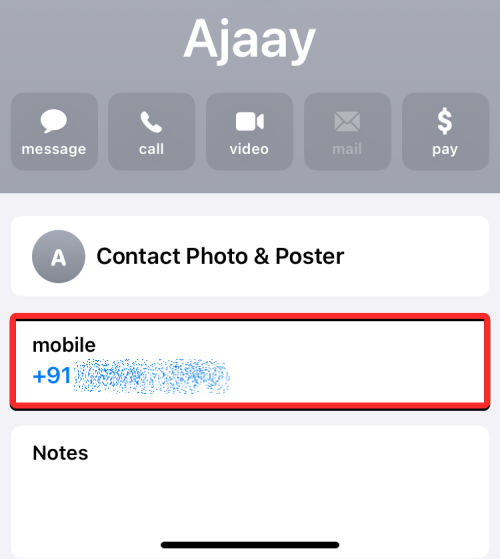
Når du gjør det, vil den valgte kontaktinformasjonen vises i tekstboksen nederst.
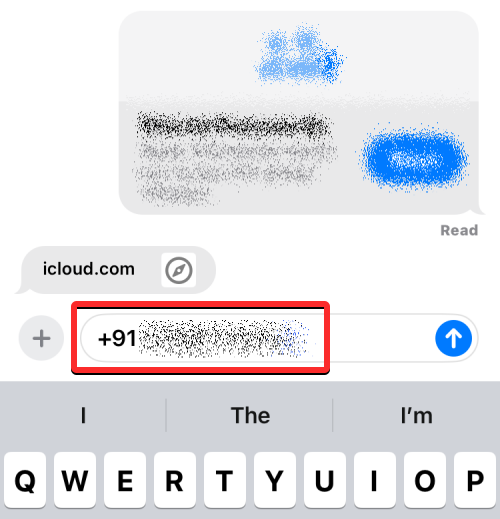
Hvis du ønsker å dele hele kontaktdetaljene til personen, trykk og hold på ønsket kontakt fra kontaktskjermen og dra den rundt for å gå tilbake til samtalen der du vil dele den.
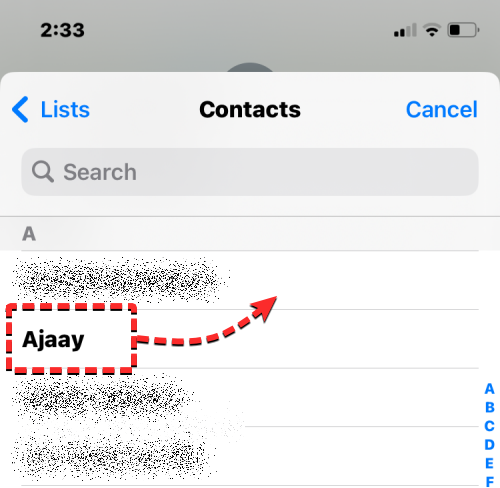
Når det flytende kontaktikonet vises, slipper du dette på den åpnede samtalen ved å løfte fingeren for å lime den inn.
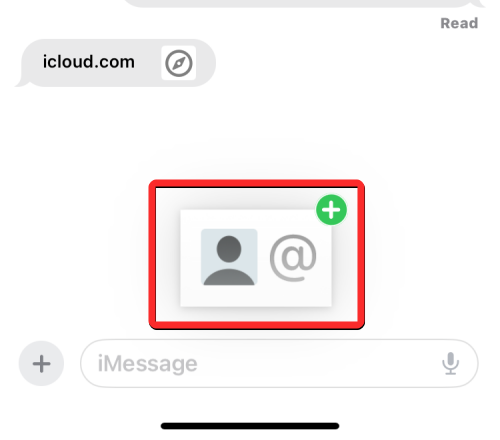
Dette vil legge til fullstendig kontaktinformasjon i tekstboksen nederst.
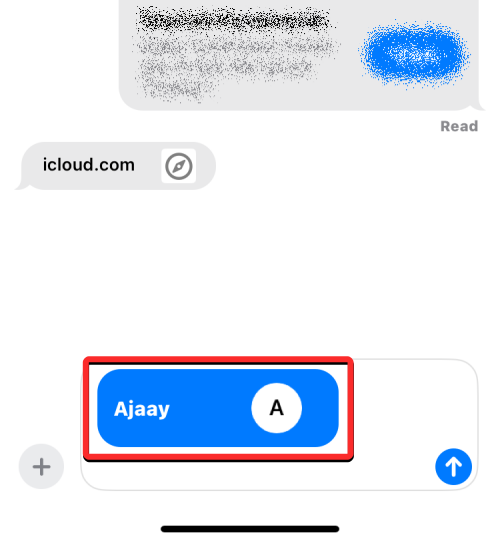
Når du har kopiert kontaktdetaljene til tekstboksen nederst, trykker du på pil opp-ikonet nederst i høyre hjørne for å sende det til mottakeren.
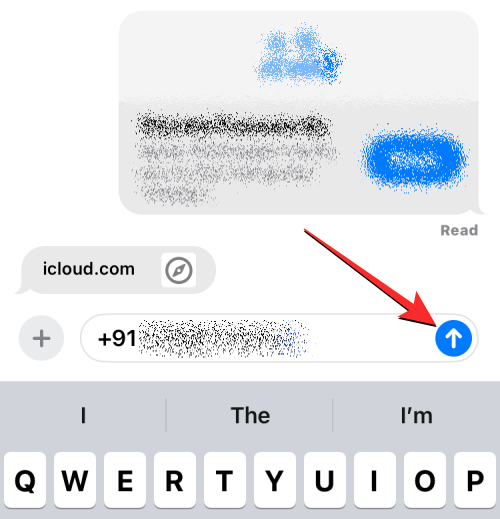
Relatert: Hvordan redigere og tilpasse standby-modus på iOS 17
Slik setter du inn passord direkte fra meldinger på iOS 17
For å sette inn passord i en samtale på iMessage, åpne Meldinger- appen på iPhone.

Inne i Meldinger trykker du på en samtale du vil åpne.

Når denne samtalen åpnes på neste skjerm, trykker du på tekstboksen nederst og trykker deretter på den igjen etter at tastaturet dukker opp.

Trykk på Sett inn
i overløpsboblen som vises .

Denne boblen vil nå bli erstattet av en annen overløpsboble med flere alternativer. Trykk her på Passord .
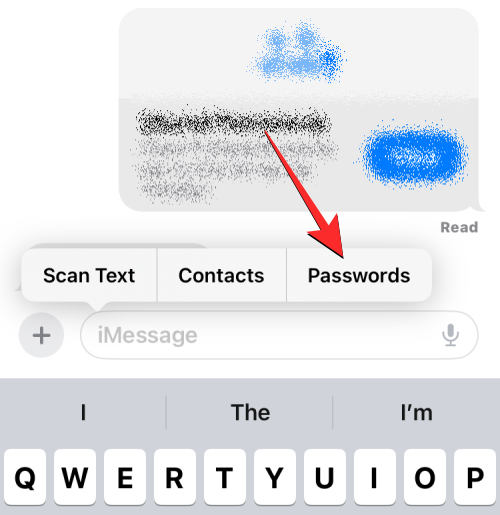
Du blir bedt om å autentisere identiteten din ved hjelp av Face ID, Touch ID eller enhetens passord.
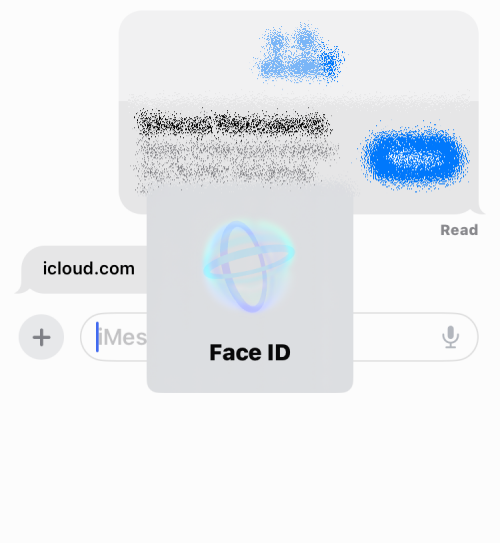
Når det er gjort, bør du se Passord-menyen på skjermen. Her, bla gjennom listen over passord som er lagret på iPhone og velg kontoen hvis passord du vil dele i samtalen.
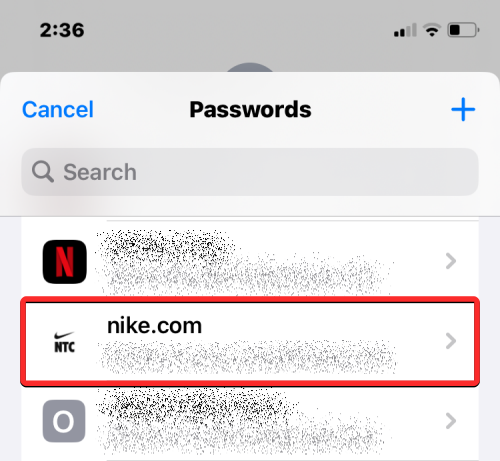
Merk : I motsetning til kontakter kan du ikke dele hele innholdet i et passord direkte på meldinger.
Når den valgte kontoen vises på neste skjerm, trykker du på brukernavnet eller passordet for å legge det til samtalen din.
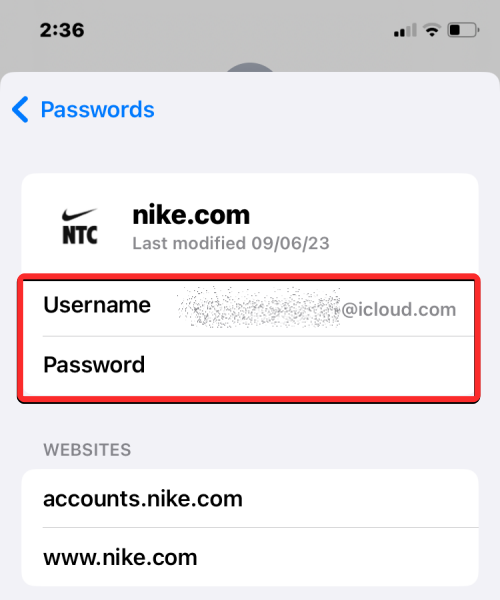
Det valgte brukernavnet eller passordet vil nå bli lagt til i tekstboksen nederst i den valgte samtalen. Du kan gjenta trinnene ovenfor for å sette inn flere passord eller brukernavn i samme melding. Når du er ferdig med å sette inn passord, trykker du på pil opp-ikonet nederst i høyre hjørne for å sende det til mottakeren.
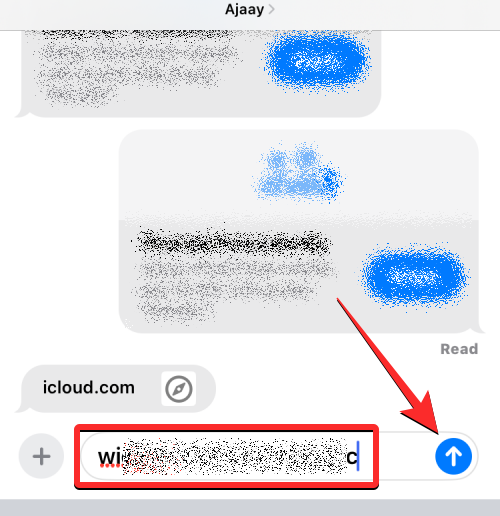
Hvis du ønsker å dele passordene dine med flere personer som familiemedlemmer eller en gruppe av pålitelige venner, kan du bruke funksjonen Familiepassord på iOS 17 som gjør passorddeling sikrere og tilgjengelig for andre. Du kan lære mer om hvordan denne funksjonen fungerer og måter å bruke den på ved å sjekke ut vår dedikerte veiledning i lenken nedenfor.
► Slik deler du passord trygt med familien på iPhone på iOS 17
Kan du sette inn flere kontakter og passord samtidig?
Ja. Meldinger-appen lar deg legge til mer enn én kontakt eller passord til en enkelt melding ved hjelp av Sett inn- verktøyet.
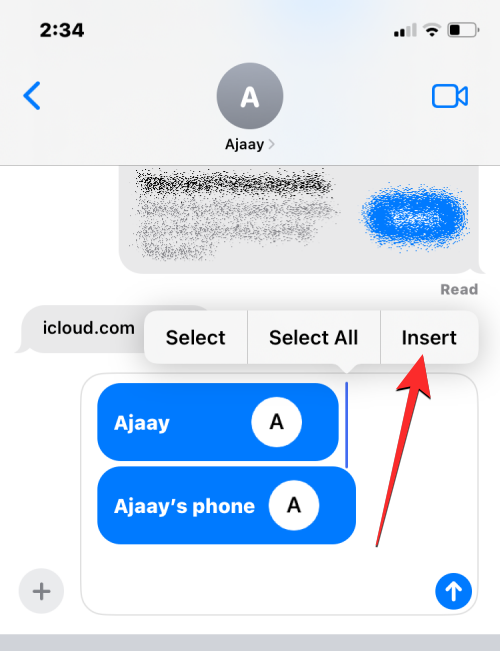
Du kan gjøre det ved å legge til én kontakt eller et passord i meldingen og deretter gjenta prosessen ved å bruke alternativet Sett inn igjen i samme meldingstekstboks. Dette gjør det enklere for deg å dele brukernavn og passord for en konto i samme melding uten å måtte sende dem én etter én.
Det er alt du trenger å vite om å sette inn kontakter og passord direkte fra Messages-appen på iOS 17.
I SLEKT
Apple gjør en bedre jobb enn de fleste selskaper når det gjelder personvern. Men ikke alle standardinnstillingene på iPhone er i brukerens beste interesse.
Med denne handlingsknappen kan du ringe ChatGPT når du vil på telefonen din. Her er en veiledning for å åpne ChatGPT ved hjelp av handlingsknappen på iPhone.
Hvordan ta et langt skjermbilde på iPhone hjelper deg med å enkelt fange opp hele nettsiden. Funksjonen for å rulle skjermbilder på iPhone er tilgjengelig på iOS 13, iOS 14, og her er en detaljert veiledning om hvordan du tar et langt skjermbilde på iPhone.
Du kan endre iCloud-passordet ditt på mange forskjellige måter. Du kan endre iCloud-passordet ditt på datamaskinen eller på telefonen din via et støtteprogram.
Når du sender et samarbeidsalbum på iPhone til noen andre, må de godta å bli med. Det finnes flere måter å godta invitasjoner til å dele et album på iPhone på, som vist nedenfor.
Fordi AirPods er små og lette, kan de noen ganger være lette å miste. Den gode nyheten er at før du begynner å rive huset fra hverandre og lete etter de savnede øreproppene dine, kan du spore dem ved hjelp av iPhonen din.
Visste du at avhengig av regionen der iPhonen din er produsert, kan det være forskjeller sammenlignet med iPhoner som selges i andre land?
Omvendt bildesøk på iPhone er veldig enkelt når du kan bruke nettleseren på enheten, eller bruke tredjepartsapplikasjoner for flere søkealternativer.
Hvis du ofte trenger å kontakte noen, kan du sette opp hurtiganrop på iPhonen din med noen få enkle trinn.
Å rotere skjermen horisontalt på iPhone hjelper deg med å se filmer eller Netflix, vise PDF-er, spille spill, ... mer praktisk og få en bedre opplevelse.








